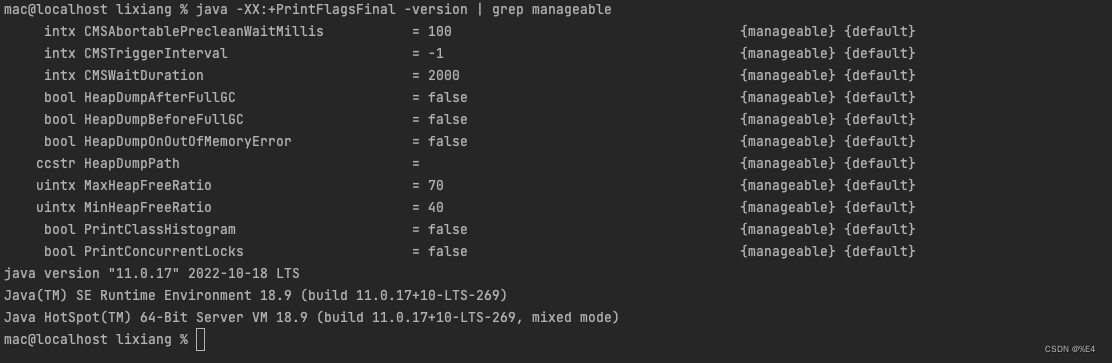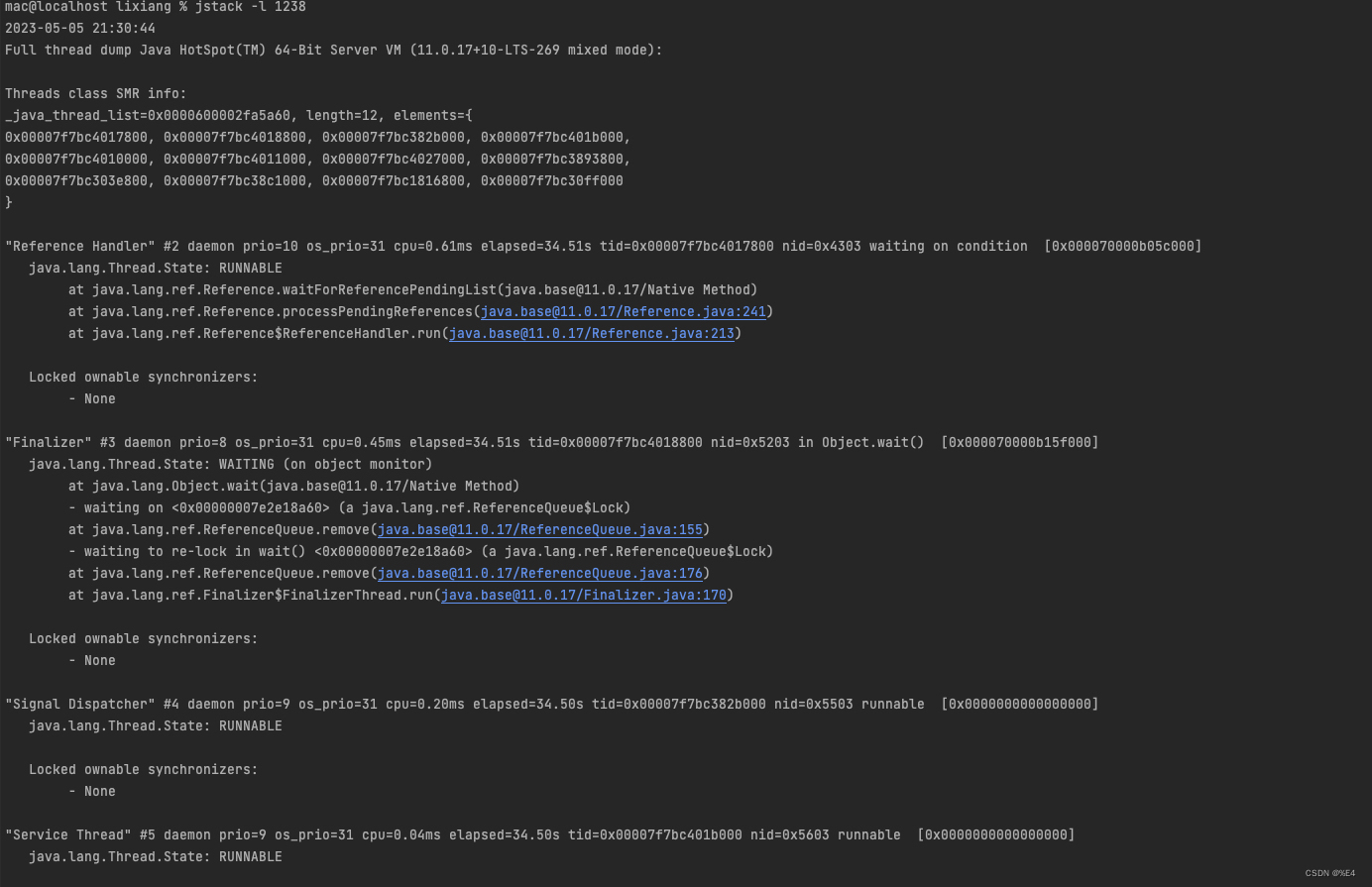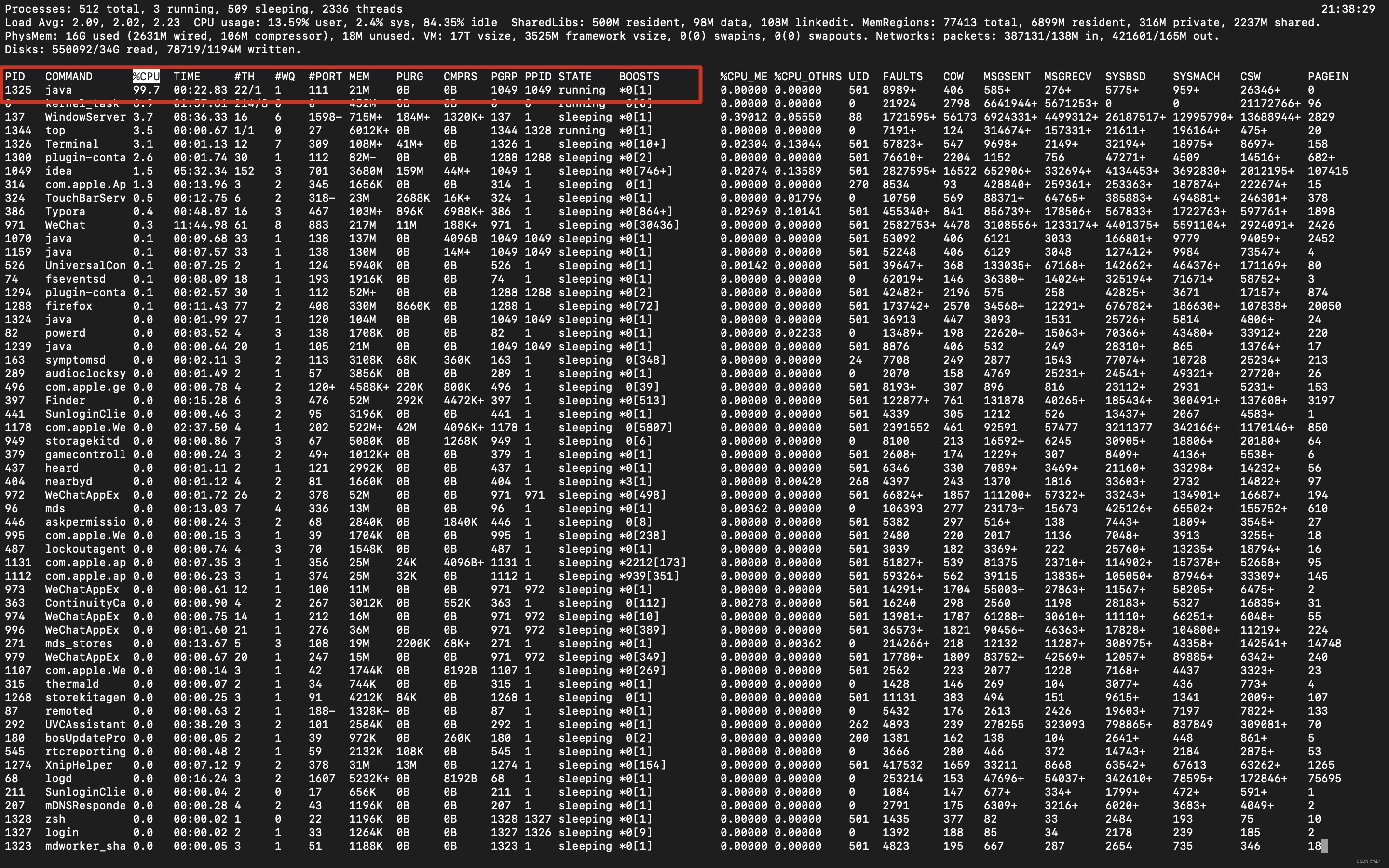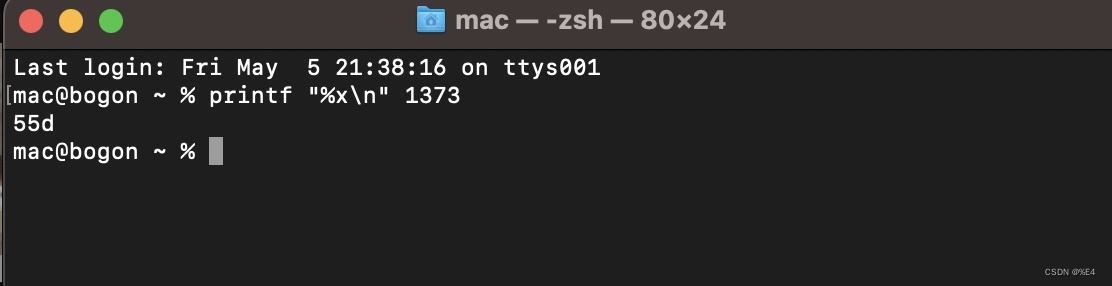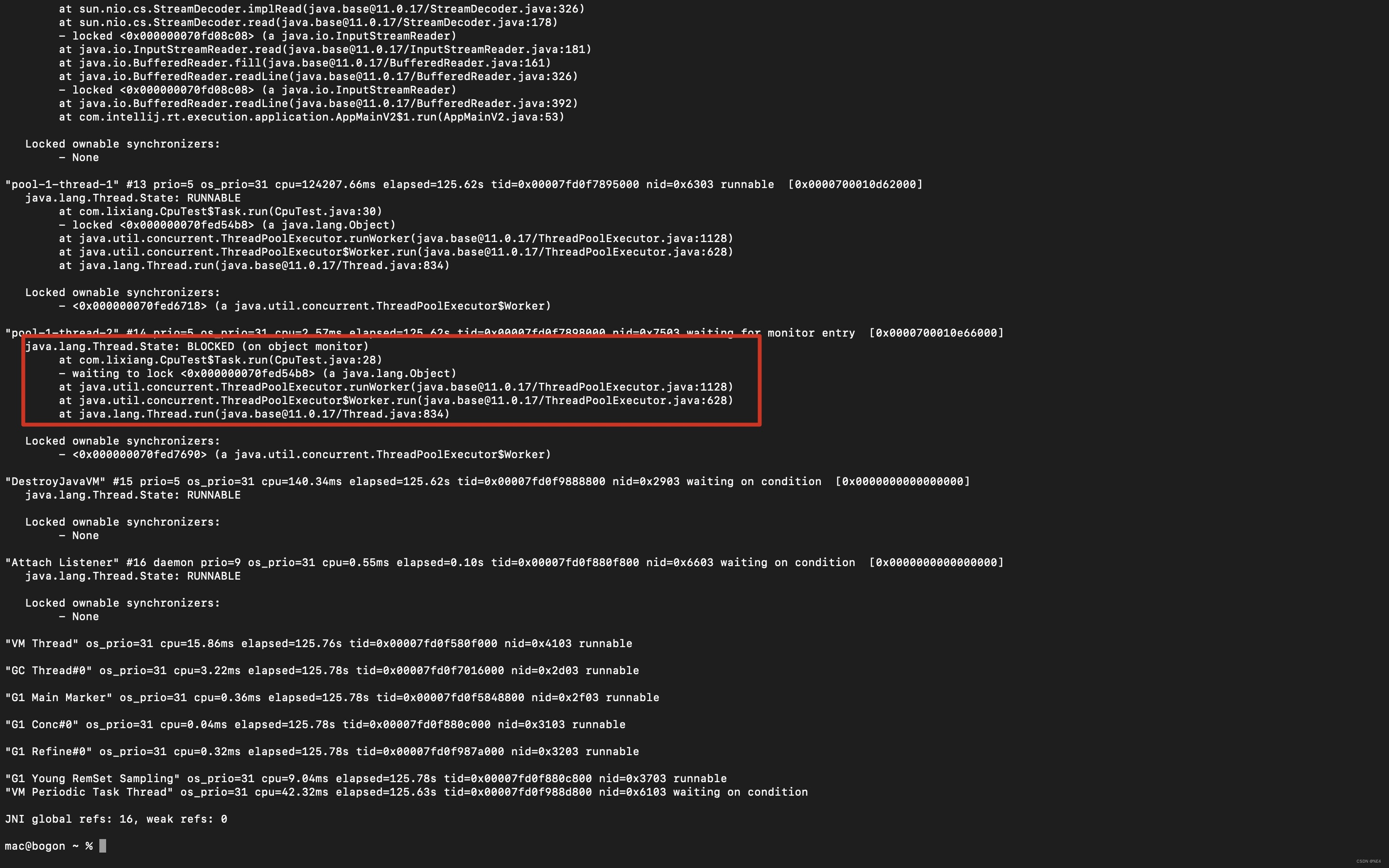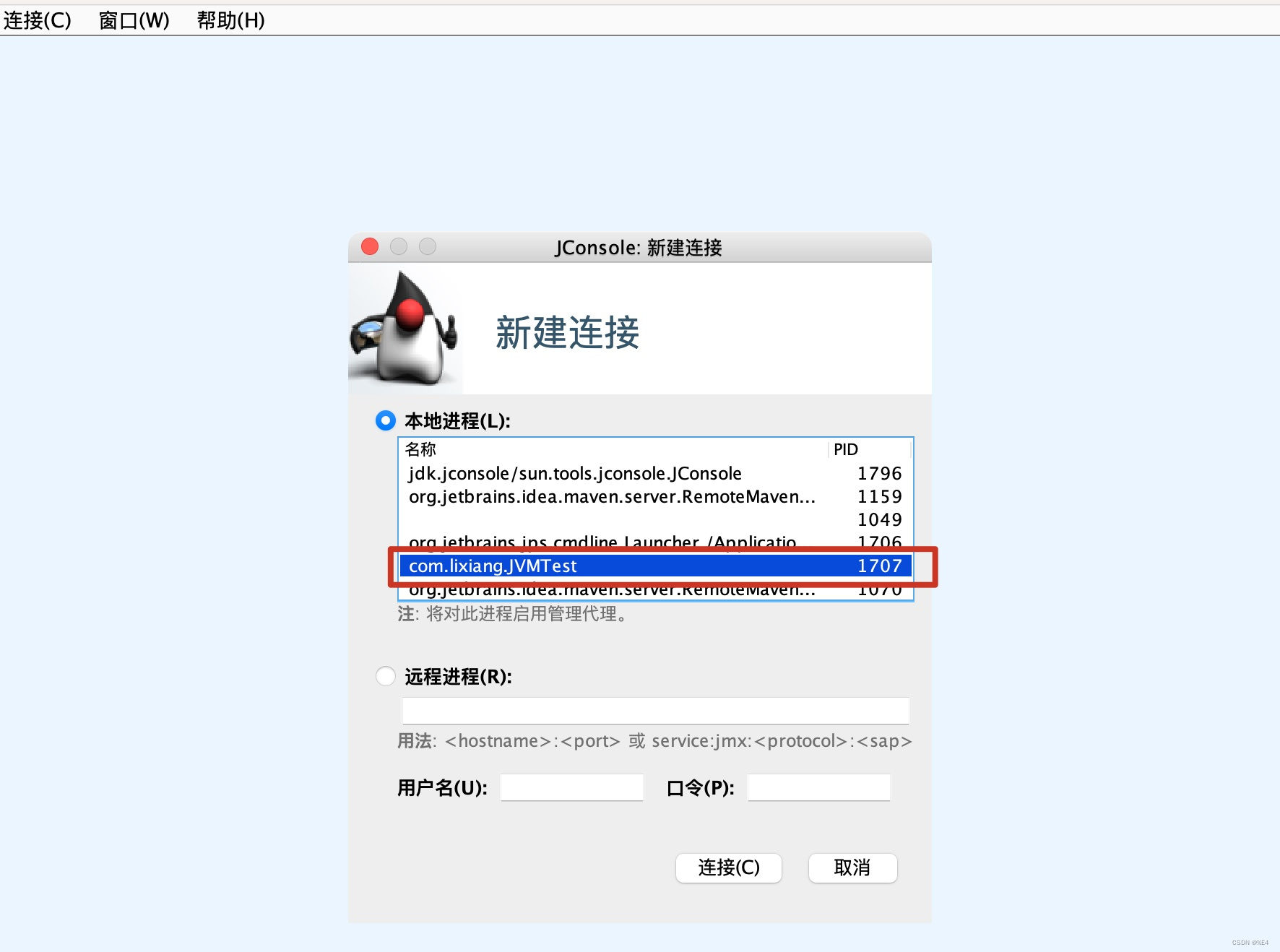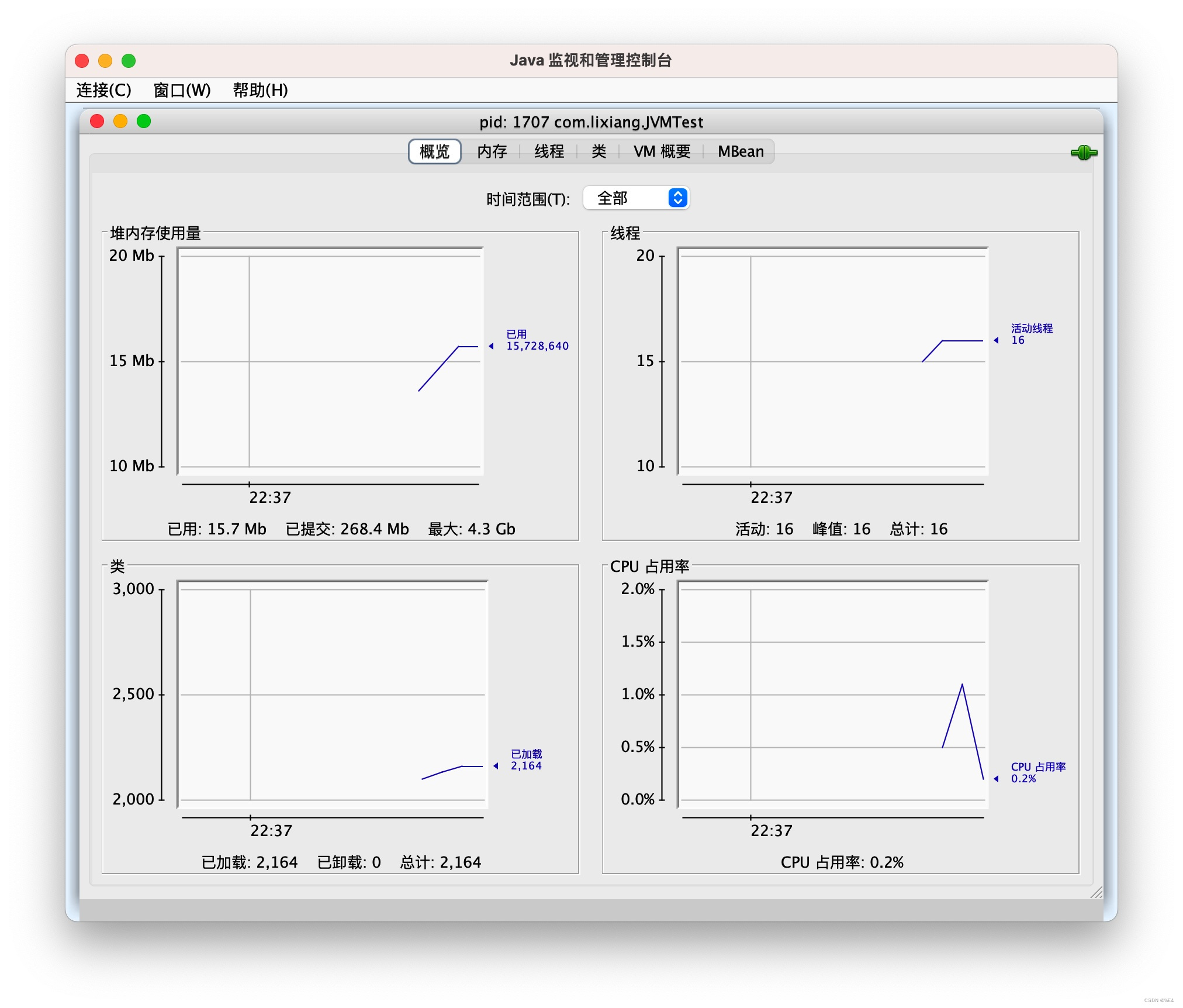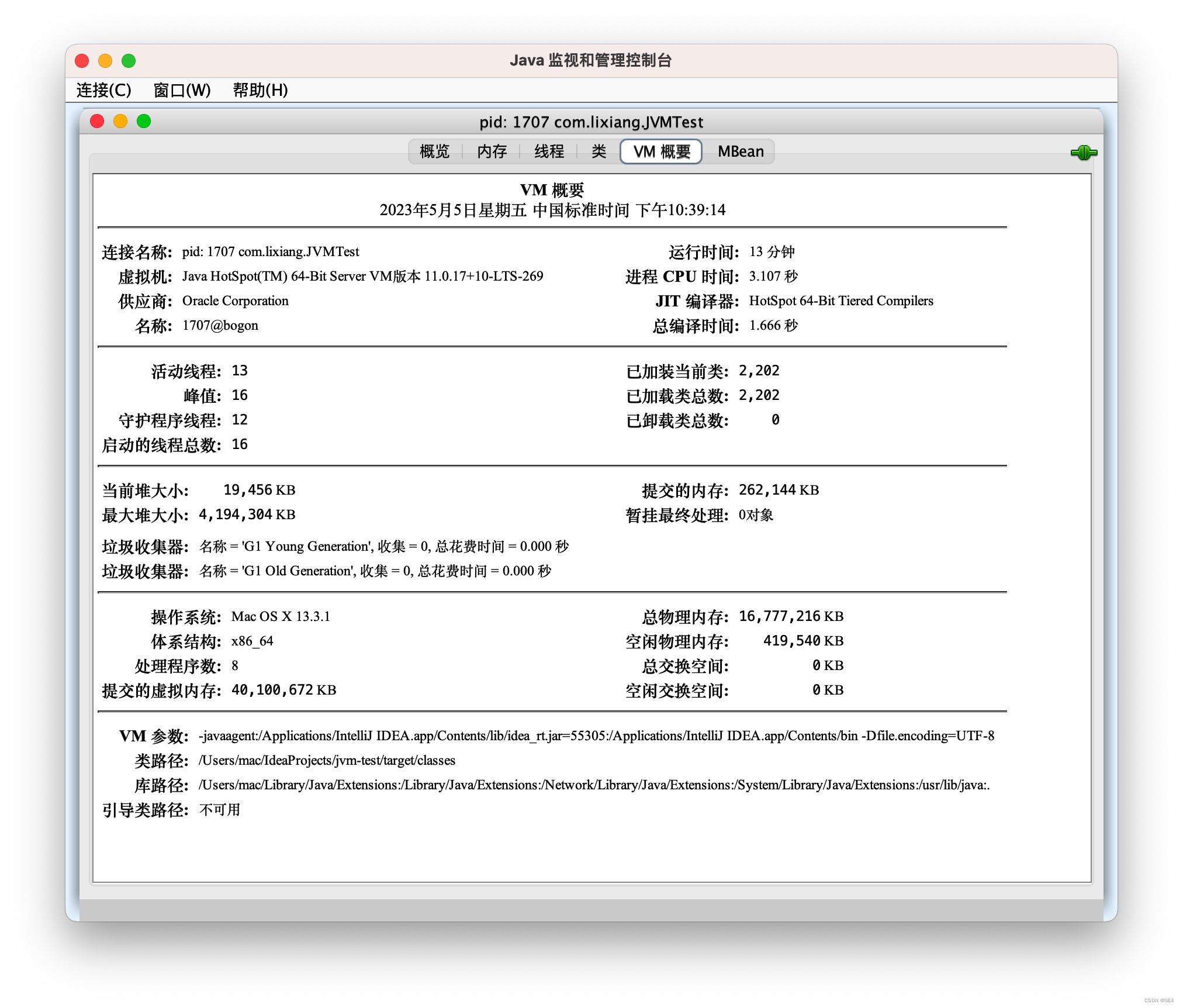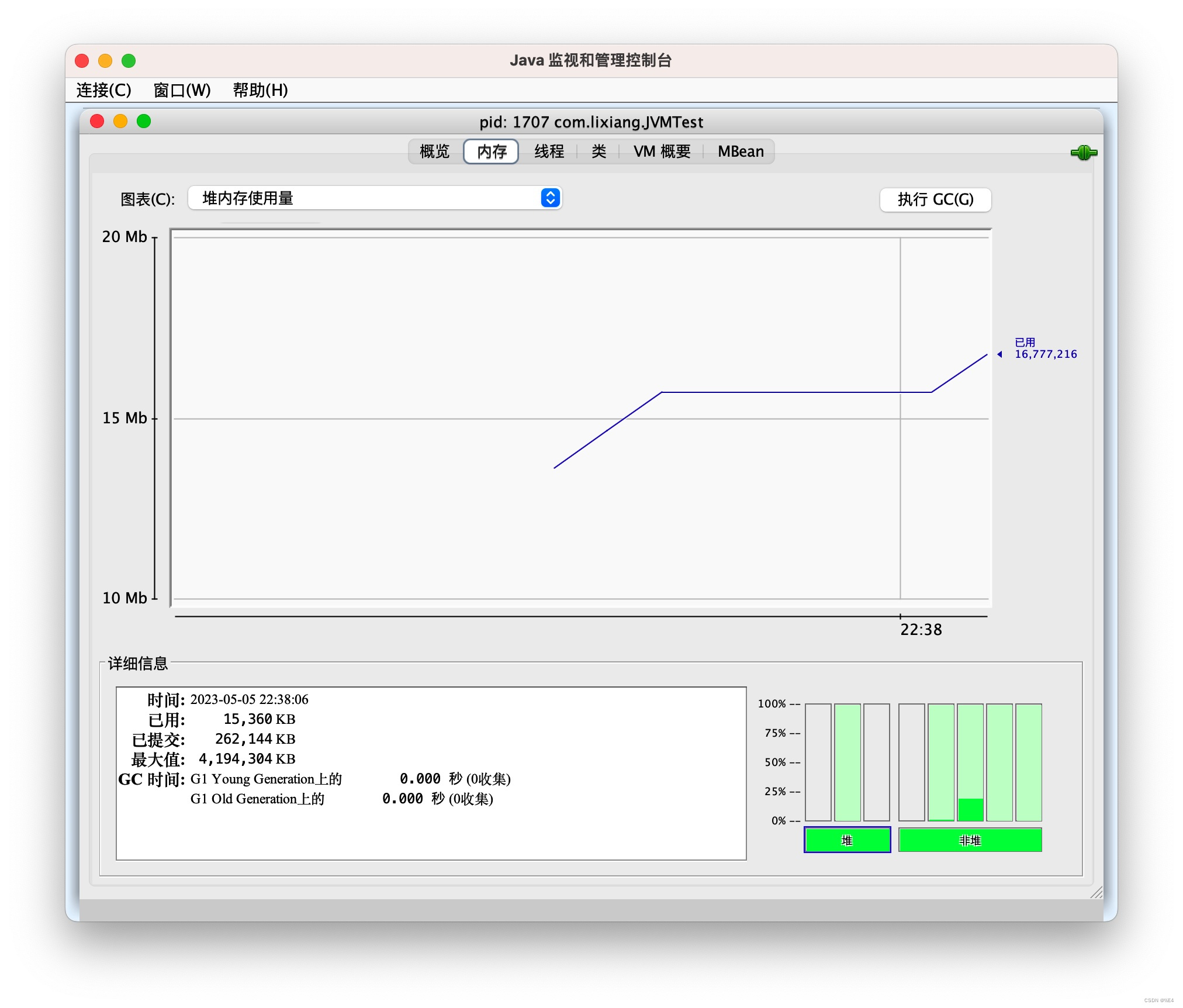1.JVM常用命令行参数jps和jinfo实操
- 准备测试代码
/** * @author lixiang * @date 2023/5/4 20:53 */ public class JVMTest { public static void main(String[] args) throws InterruptedException { Thread.sleep(1000000); } }
(1)命令jps:全称 java process Status Tool, Java版的ps命令,查看java进程及其相关的信息的pid则可以用这个命令,和linux的ps类似
- 格式:
jps [options] [hostid] - 参数解释
- -l:显示进程id,显示主类全名或这jar路径
- -q : 显示进程id
- -m : 显示进程id, 显示JVM启动时传递给main()的参数
- -v : 显示进程id,显示JVM启动时显示指定的JVM参数
- hostid : 主机或其他服务器ip
- 常用案例
- jps -l 输出jar包路径,类的全名
- jps -v 输出JVM参数
(2)命令jinfo:全称 Configuration Info for Java ,可以用来查看jvm参数和动态修改部分jvm参数的命令
- 启动java程序,不会指定所有的Java虚拟机参数,如果开发人员想知道某一个具体的Java虚拟机参数的默认值则可以使用
- 还可以在运行时修改部分参数,且立即生效,但注意并非所有参数都支持动态修改,被标记 manageable的才可以动态修改
- 格式
jinfo [options] - 参数解释
- no options :输出所有的系统属性和参数
- -flag <具体参数> pid: 查看具体参数的值
- -flag [+|-] : 打开或关闭参数
- -flag = 设置参数值
- -flags 打印所有参数
- -sysprops 打印系统配置
- 常用案例
- jinfo -flags pid 查看曾经赋过值的参数值
- jinfo -flag <具体参数> pid 查看具体参数的值
- jinfo 动态进行参数修改
- 查看哪些可以动态修改参数
java -XX:+PrintFlagsFinal -version | grep manageable
- 修改方式
- 布尔类型: jinfo -flag ±参数 pid
- 非布尔类型: jinfo -flag 参数名=参数值 pid
jinfo -flag +HeapDumpAfterFullGC 11190
2.JVM高频命令行参数jstat案例实操
(1)命令jstat:Java Virtual Machine statistics monitoring tool, 对Java应用程序的资源进行实时监控,包括堆和垃圾回收状况的监控
格式 jstat [-option] [vmid] [间隔时间/毫秒] [查询次数]
- 参数选项
- vmid:Virtual Machine ID( 进程的 pid)
- interval:执行每次的间隔时间,单位为毫秒
- count:用于指定输出多少次记录,缺省则会一直打印
option说明
-class 查看类加载情况的统计
-compiler 查看HotSpot中即时编译器编译情况的统计
-gc 查看JVM中堆的垃圾收集情况的统计
-gccapacity 查看新生代、老生代及持久代的存储容量情况
-gcmetacapacity 显示metaspace的大小
-gcnew 查看新生代垃圾收集的情况
-gcnewcapacity 用于查看新生代存储容量的情况
-gcold 查看老生代及持久代垃圾收集的情况
-gcoldcapacity 用于查看老生代的容量
-gcutil 显示垃圾收集信息
-gccause 显示垃圾回收的相关信息(通-gcutil),同时显示最后一次仅当前正在发生的垃圾收集的原因
-printcompilation 输出JIT编译的方法信息
常用命令
jstat -class pid 查看类加载情况的统计
Loaded:加载类的数量
Bytes:加载类的size,单位为Byte
Unloaded:卸载类的数目
Bytes:卸载类的size,单位为Byte
Time:加载与卸载类花费的时间
jstat -gc pid 查看JVM中堆的垃圾收集情况的统计,输出实际的值
S0C:年轻代中第一个survivor(幸存区)的容量 (字节)
S1C:年轻代中第二个survivor(幸存区)的容量 (字节)
S0U:年轻代中第一个survivor(幸存区)目前已使用空间 (字节)
S1U:年轻代中第二个survivor(幸存区)目前已使用空间 (字节)
EC:年轻代中Eden(伊甸园)的容量 (字节)
EU:年轻代中Eden(伊甸园)目前已使用空间 (字节)
OC:Old代的容量 (字节)
OU:Old代目前已使用空间 (字节)
MC:metaspace(元空间)的容量 (字节)
MU:metaspace(元空间)目前已使用空间 (字节)
CCSC:当前压缩类空间的容量 (字节)
CCSU:当前压缩类空间目前已使用空间 (字节)
YGC:从应用程序启动到采样时年轻代中gc次数
YGCT:从应用程序启动到采样时年轻代中gc所用时间(s)
FGC:从应用程序启动到采样时Full GC 的次数
FGCT:从应用程序启动到采样时Full GC 所用时间(s)
GCT:从应用程序启动到采样时垃圾回收消耗总时(s)
jstat -gcutil pid 时间间隔 打印次数 显示垃圾收集信息,和-gc类似,不过是百分比展示, 每隔2000毫秒打印一次,打印3次
S0 年轻代中第一个survivor(幸存区)已使用的占当前容量百分比
S1 年轻代中第二个survivor(幸存区)已使用的占当前容量百分比
E 年轻代中Eden(伊甸园)已使用的占当前容量百分比
O 老年代已使用的占当前容量百分比
M 元数据区已使用的占当前容量百分比
CCS 压缩使用百分比
YGC 年轻代垃圾回收次数
YGCT 年轻代垃圾回收消耗时间
FGC Full GC垃圾回收次数
FGCT Full GC垃圾回收消耗时间
CGC: 并发GC次数
CGCT: 并发GC总耗时
GCT 垃圾回收消耗总时间
jstat -gccause pid 显示垃圾回收的相关信息,最后一次或当前正在发生的垃圾回收的诱因
LGCC:最后一次GC原因,常见是 Allocation Failure 申请内存失败
GCC:当前GC原因(No GC 为当前没有执行GC)
3.JVM命令jstack讲解及案例分析
(1)命令 jstack:Java堆栈跟踪工具, 可以打印出Java应用程序中所有线程的堆栈信息,包括线程状态、调用栈信息、锁信息等
用于诊断线程死锁、死循环、内存泄漏等问题
格式 jstack [ options ] pid
option 参数说明
-l 打印关于锁的附加信息,如持有锁的线程、等待锁的线程等
常用案例
jstack -l pid 查看线程堆栈信息
开头是线程名称,即main 线程,后面的为线程信息,线程状态如下
NEW
RUNNABLE
BLOCKED#进入synchronized之前
WAITING#已经进入synchronized,调用了wait()
TIMED_WAITING#已经进去synchronized,调用了sleep()
TERMINATED#线程结束
#1 表示当前线程ID,从 main线程开始,JVM 根据线程创建的顺序为线程编号
prio 是priority优先级的缩写,代表当前线程的优先级,范围为[1-10]默认为 5,数值越低越优先获取到计算资源
cpu=60.91ms 表示进程在CPU上的运行时间为60.91毫秒
指的是进程实际占用CPU的时间,
elapsed=13.05s 表示进程已经运行13.05秒
进程从开始运行到当前时刻所经过的时间,包括进程等待时间和实际运行时间
os_prio为线程对应系统的优先级
tid 表示Java内的线程ID,同样在Thread类中(可以不管)
nid
本地线程编号NativeID的缩写, 表示操作系统级别的线程ID,
对应JVM 虚拟机中线程映射在操作系统中的线程编号,是十六进制
(2)案例分析
生产环境JVM中,会出现由于代码问题导致CPU占用过高,需要诊断出来具体是哪个java代码导致
分析CPU占用过高的java线程案例
测试代码
import java.util.concurrent.ExecutorService; import java.util.concurrent.Executors; public class CpuTest { private static ExecutorService executorService = Executors.newFixedThreadPool(5); public static void main(String[] args) { Task task1 = new Task(); Task task2 = new Task(); executorService.execute(task1); executorService.execute(task2); } public static Object lock = new Object(); static class Task implements Runnable{ @Override public void run() { synchronized (lock){ long sum = 0L; while (true){ sum += 1; } } } } }
- 运行代码,top命令找出CPU过高的进程。
- 当前这个java进程CPU的使用率已经到达百分之99,确认进程ID
- 将十进制的进程ID转化成十六进制
printf "%x\n" 线程id
- 定位问题线程堆栈信息,一般会生成快照到文本文件里面进行分析
jstack -l [PID] >/tmp/log.txt - 查看log.txt文件内容,这里存在一个死锁
4.新版JDK11命令jmap案例实操
(1)命令jmap:Memory Map for Java , 用于生成Java堆转储快照(heap dump),分析Java应用程序的内存使用情况
包括 堆的使用情况、对象的数量和类型、每个对象的大小、对象的地址、对象的引用关系等
格式 jmap [option] pid
option参数说明
-heap: 打印java heap 摘要
-histo[:live] : 打印堆中的java对象统计信息
-clstats : 打印类加载器统计信息
-finalizerinfo:打印在f-queue中等待执行finalizer方法的对象
-dump: 生成java堆的dump文件, dump-options 参数如下
live : 只转储存活的对象,如果没有指定则转储所有对象
format=b: 二进制格式
file=[Path] : 将文件转储到指定文件中
常用案例
jmap -heap 进程id 查看堆信息, 这个命令会让JVM 是暂停服务的,所以对线上的运行会产生影响,不推荐该方式
JDK9 及以上版本使用jmap -heap pid命令查看当前heap使用情况时,发现报错,提示需要使用jhsdb jmap来替代,我本地是JDK11
jhsdb jmap --pid 进程id --heap
[mac@localhost lixiang ~]# jhsdb jmap --pid 3110235 --heap Attaching to process ID 3110235, please wait... Debugger attached successfully. Server compiler detected. JVM version is 11.0.8+10-LTS using thread-local object allocation. Garbage-First (G1) GC with 4 thread(s) Heap Configuration: MinHeapFreeRatio = 40 #最小堆空闲比例。 MaxHeapFreeRatio = 70 #最大堆空闲比例。 MaxHeapSize = 1979711488 (1888.0MB) #最大堆大小。 NewSize = 1363144 (1.2999954223632812MB) #新生代大小。 MaxNewSize = 1186988032 (1132.0MB) #最大新生代大小。 OldSize = 5452592 (5.1999969482421875MB) #老年代大小。 NewRatio = 2 #新生代和老年代的比例。 SurvivorRatio = 8 #新生代中eden区和survivor区的比例。 MetaspaceSize = 21807104 (20.796875MB) #元空间大小。 CompressedClassSpaceSize = 1073741824 (1024.0MB) #压缩类空间大小。 MaxMetaspaceSize = 17592186044415 MB #最大元空间大小。 G1HeapRegionSize = 1048576 (1.0MB) //G1垃圾收集器每个Region大小 Heap Usage: G1 Heap: regions = 1888 #堆中区域数量 capacity = 1979711488 (1888.0MB) #堆的总容量 used = 12332544 (11.76123046875MB) #堆已使用的容量 free = 1967378944 (1876.23876953125MB) #堆未使用的容量 0.6229465290651484% used #堆的使用率。 G1 Young Generation: #G1垃圾收集器中的年轻代。 Eden Space: #年轻代中的Eden区域。 regions = 8 capacity = 75497472 (72.0MB) used = 8388608 (8.0MB) free = 67108864 (64.0MB) 11.11111111111111% used Survivor Space: #年轻代中的survivor区域 regions = 2 capacity = 2097152 (2.0MB) used = 2097152 (2.0MB) free = 0 (0.0MB) 100.0% used G1 Old Generation: #G1垃圾收集器中的老年代。 regions = 2 capacity = 46137344 (44.0MB) used = 1846784 (1.76123046875MB) free = 44290560 (42.23876953125MB) 4.002796519886363% used #老年代的使用率。
5.JVM可视化分析JConsole案例实操
- Java Monitoring and Management Console,虚拟机自带的一种监控和管理工具
- 可以通过图形化界面展示Java应用程序的运行状态和性能指标,包括内存使用情况、线程状态、类加载情况、GC情况等
JConsole的主要用途包括:
监控Java应用程序的运行状态
实时展示Java应用程序的运行状态和性能指标,包括CPU使用率、内存使用情况、线程状态、类加载情况、GC情况
诊断Java应用程序的问题
提供详细的诊断信息,帮助开发人员分析和解决Java应用程序的问题,如内存泄漏、死锁等。
监控远程Java应用程序
可以通过JMX(Java Management Extensions)协议监控远程Java应用程序,远程管理和监控Java应用程序。
执行JMX操作
JConsole可以执行JMX操作,如调用Java应用程序中的方法、修改Java应用程序的配置等。
使用方式 命令行输入 jconsole 启动即可,选择自己的类进程